
Sisältö
- ICloudin asettaminen Maciin
- Aseta iCloud iPhoneen
- iCloud-avaimenperä
- Kuvat ja valokuvavirta
- Asiakirjat ja tiedot
iCloud tarjoaa puhtaan ja yksinkertaisen tavan synkronoida sähköpostit, kalenterit, yhteystiedot, muistutukset, valokuvat, Safarin tiedot ja asiakirjat Macin ja iPhonen välillä.
OS X 10.9: n ja iOS 7: n avulla Apple päivitti iCloudin ja teki sen vakaammaksi, vakaammaksi ja hyödyllisemmäksi, joten päätimme päivittää alkuperäisen opas iCloud-synkronointiin keskittyen tällä kertaa Macin ja iPhonen väliseen synkronointiin. Nämä vaiheet toimivat missä tahansa iPhonessa tai iPadissa, jossa on iOS 7 tai uudempi ja Mac-käyttöjärjestelmä, jossa on OS X 10.9 tai uudempi. Muista päivittää iOS: n ja OS X: n uusimpiin versioon ennen kuin jatkat.

ICloudin asettaminen Maciin
Ennen aloittamista on tärkeä valinta. Jotkut ihmiset ostavat musiikkia, elokuvia, TV-ohjelmia, kirjoja ja sovelluksia, joita he jakavat muiden kanssa, kuten heidän perheensä. Vaimoni, pojat ja minä käytän yhtä iTunes-tiliä sisällön ostamiseen ja jakamiseen. Käytämme kuitenkin kukin omaa iCloud-tiliämme tietojen synkronointiin. Käyttäjien on luotava toinen tili synkronoimaan omat tiedot ja kirjoittamaan kyseisen tilin kirjautumistiedot alla olevissa vaiheissa.

Mene asetukset Macissa ja napsauta iCloud. Alla oleva ruutu tulee esiin. Ihmiset, jotka haluavat luoda uuden iCloud-tilin, napsauttavat alla olevaa linkkiä vasemmalla olevan ruudun alla Luo uusi Apple-tunnus…. Noudata näyttöön tulevia ohjeita.

Jokainen, joka ei halua luoda uutta tiliä, voi vain syöttää nykyisen Apple iTunes ID: n, yleensä sähköpostiosoitteen ja salasanan. Niiden, jotka eivät muista, pitäisi napsauttaa Unohtunut? linkin salasanan ruudun alla.
Kun henkilö napsauttaa Kirjaudu sisään tietokone näyttää näytön, jossa on kaksi valintaruutua. Yläruutu käynnistää valintaikkunassa lueteltujen henkilötietojen synkronoinnin. Muut kytkee Find My Mac -palvelun, kuten Find My iPhone -palvelun, joka auttaa ihmisiä löytämään kadonneen tai varastetun koneen. Suosittelemme valitsemaan molemmat. Klikkaus Seuraava.

Laite pyytää käyttäjän salasanaa ja pyytää sitten kääntämään Macin sijainnin Find My Maciin. Klikkaus Sallia jos haluat sen olevan päällä tai Ei nyt pitää se pois.
Seuraavassa ruudussa on kolme vaihtoehtoa, jotka liittyvät iCloud-avaimenperään. ICloud-avaimenperä synkronoi asioita, kuten salasanoja ja asetuksia.

ICloud Keychain OS X: n ottaminen käyttöön pyytää hyväksyntää toisesta laitteesta, joka on jo määritetty käyttämään iCloud-avaimenperää. Jos käyttäjä ei omista muuta laitetta, valitse sitten Nollaa avaimenperä. Tämä poistaa kaikki tiliin tallennetut tiedot, jotka eivät ole tärkeitä uudelle tilille, koska se on tyhjä, ja ottaa toiminnon käyttöön. Käyttäjien, joilla on jo asetettu laite, tulisi valita Pyyntö Hyväksy. Peruuttaa -asetus sammuu Avainnipun synkronoinnista.
Niille, jotka valitsivat hyväksymisprosessin, käyttöjärjestelmä lähettää pyynnön toiselle laitteelle. Toinen laite näyttää ilmoituksen näytössä ja pyytää tilin salasanaa. Kirjaudu sisään ja iCloud-avainnipun synkronointi käynnistyy Macissa.
Tämä huolehtii perusasioista. Apple tarjoaa yksityiskohtaisemman tukiasiakirjan, joka osoittaa, miten käsitellään ainutlaatuisia tilanteita ja mitä tehdä, kun edellä mainittu ei toimi.
Käyttäjät voivat sitten valita, mitkä asetukset synkronoida tai ottaa käyttöön. ICloud-asetusten luettelon jokainen kohde on.
- posti synkronoi sähköpostitilejä eri laitteissa ja mitä viestejä käyttäjä luki tai ei lukenut.
- Safari synkronoi kirjanmerkit, lukuluettelon ja jaetut linkit sekä selaushistorian.
- Kuvat lähettää kuvat iCloud Photo Streamiin, jotta käyttäjä voi nähdä ne Mac-tietokoneelta, iPhotosta tai Aperturesta sekä iPhonesta, iPadista tai Apple TV: stä.
- Asiakirjat ja tiedot synkronoi asiakirjoja ja tietoja sovelluksista, jotka hyödyntävät palveluita, kuten Pages, Numbers ja Keynote.
- Takaisin omaan Maciin avulla käyttäjät voivat käyttää tietokonetta ja ohjata sitä etänä.
- Etsi oma Mac näyttää Macin sijainnin osoitteessa iCloud.com.
- Yhteystiedot, kalenterit, muistutukset ja muistiinpanot kaikki synkronointi koneiden välillä.
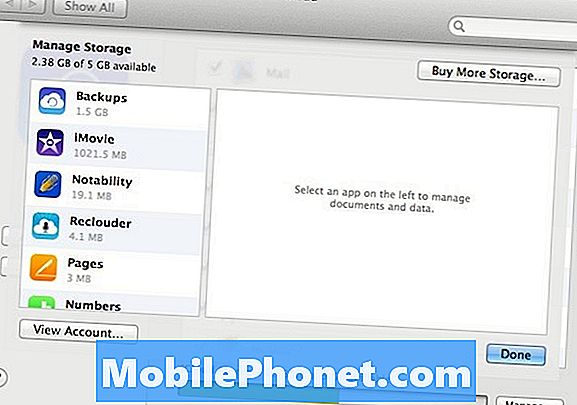
Huomaa oikeassa alareunassa oleva painike Hallitse .... Napsauta sitä hallita iCloudiin tallennettuja tietoja. Käyttäjä voi ostaa ylimääräistä tallennustilaa Applelta, poistaa sisällön eri sovelluksista, jotka käyttävät iCloudia, ja tarkastella niiden tilitietoja.
Aseta iCloud iPhoneen
Avaa Asetukset-sovellus ja pyyhkäise alasiCloud. Napauta sitä nähdäksesi kirjautumisnäytön. Linkki näytön alareunassa Hanki ilmainen Apple ID avulla käyttäjät voivat luoda uuden tilin, jota käsitelimme edellä Mac-osiossa.

Lukijat, joilla on jo Apple-tili, voivat syöttää käyttäjätilin sähköpostiosoitteen ja salasanan sisäänkirjautumisnäytölle. Se etsii tiliä verkossa ja alkaa useimmista luettelossa olevista kohteista, joiden oletuksena on synkronoida.
Suosittelemme, että kaikki kohteet kytketään päälle. Tee tämä napauttamalla liukusäädintä, jotta ne kaikki näkyvät vihreinä. Kolme luetelluista kohteista ei tarjoa kytkimiä (katso alla).
iCloud-avaimenperä
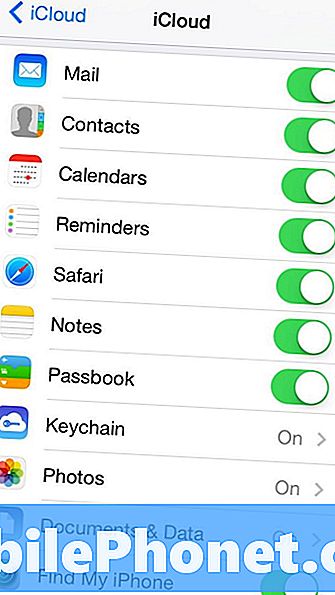
Napauta Keychain ja avautuu uusi näyttö. Napauta liukusäädintä ja puhelin pyytää käyttäjää kirjautumaan uudelleen Apple iCloud -tiliin. Seuraava näyttö tarjoaa viestin, jossa selitetään, että käyttäjän on hyväksyttävä pyyntö kytkeä avainnipun synkronointi toisesta jo hyväksytystä laitteesta. Koska olemme asettaneet avaimenperän Macille, käytä tätä vaihtoehtoa.
Henkilöt, jotka ohittivat Mac-osion, vahvistavat henkilöllisyytensä tekstiviestillä, joka lähetetään matkapuhelinnumeroon, jota käytetään, kun ne kirjautuivat Apple ID: hen. He voivat myös käyttää iCloud-suojauskoodia, joka on luotu tilille kirjautumisen yhteydessä.
Kuvat ja valokuvavirta
Kuvien napauttaminen avaa toisen näytön, jossa on kolme liukusäädintä. Ensimmäiset toiminnot kytkeytyvät My Photo Stream -ohjelmaan, joka lataa kaikki kuvat iCloudiin jakamaan muiden kanssa tai nähdä muita Apple-laitteita.
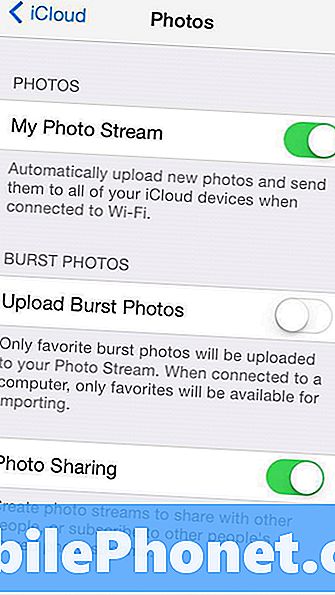
IPhonessa 5 tai uudempi on merkintä, jossa pyydetään lataamaan valokuvapurskeita kamerasta. Tämä vaihtoehto kertoo käyttöjärjestelmän lataamaan kaikki kuvat, jotka on otettu uudella Burst Mode -toiminnolla iPhone 5: ssä. Pursketila laukaisee joukon laukauksia ja kehottaa käyttäjää valitsemaan parhaan. Tämän vaihtoehdon avulla käyttäjä voi synkronoida kaikki Burst Mode -tilassa otetut kuvat, jos käyttäjä käynnistää tämän vaihtoehdon, tai vain suosikki, jos käyttäjä on pois käytöstä.
Katso lisätietoja kohdasta Burst-tilan käyttäminen iOS 7: ssä.
Kolmas vaihtoehto antaa käyttäjille mahdollisuuden jakaa valokuvia iCloudin kautta ystäviensä tai perheensä kanssa. Kytke se päälle, jotta se on sallittua, ja pidä se pois päältä, jotta se ei salli jakamista puhelimesta.
Asiakirjat ja tiedot
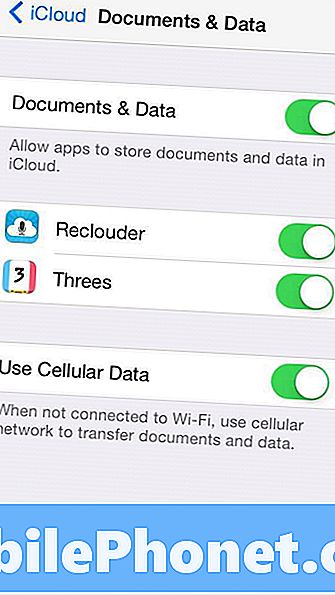
Näpäytä Asiakirjat ja tiedot näyttää seuraavan näytön.Kytke se synkronoimaan asiakirjoja ja tietoja sovelluksista, jotka tukevat sitä, kuten Apple iWork -sovellukset, sivut, Keynote ja numerot.
Kun ominaisuus on asetettu synkronoimaan, käyttäjä voi muuttaa kunkin luettelossa olevan sovelluksen asetusta. Yllä olevassa kuvassa huomaa, että kaksi sovellusta voi jakaa tietoja iCloudin kautta. Reclouder tallentaa äänimuistiinpanot ja synkronoi iOS-laitteet.
Viimeinen vaihtoehto antaa käyttäjälle mahdollisuuden valita, synkronoidaanko solukkotietoja vai ei. Kytke se päälle, jotta se ei pääse pois käytöstä.
Kun sovellus tarjoaa iCloudin synkronoinnin asiakirjoista, tiedostoista tai tiedoista, sovellus kysyy yleensä luvan käyttää ominaisuutta, kun sovellus asennetaan tai käyttäjä käynnistää sen ensimmäisen kerran.


